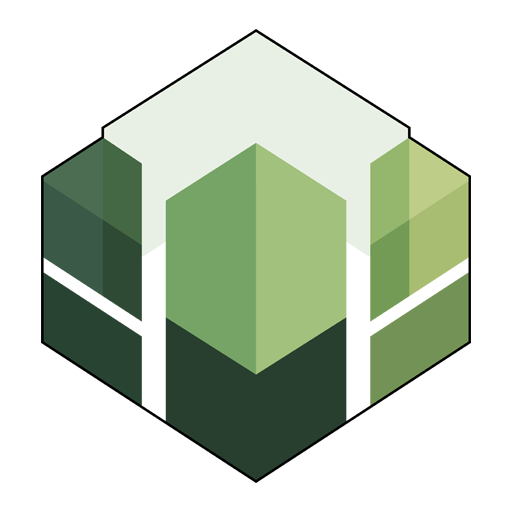[中文版]Butterfly安装教程
第一步:安装blueCFD-Core(OpenFOAM的Windows版本)
系统要求
- 操作系统:Windows 10、Windows11 或 Windows 7(仅限64位版本)
- 管理员权限:安装和运行时需以管理员身份操作
安装步骤
- 下载安装包
点击此处,下载对应版本的安装程序。 - 运行安装程序
- 双击下载的
.exe文件启动安装向导。 - 建议选择默认安装路径(如
C:\blueCFD-Core-2017),避免权限问题。 - 安装过程中保持所有默认选项,点击“下一步”直至完成(约需10-20分钟)。
- 配置环境
- 安装完成后,桌面会出现以下快捷方式:
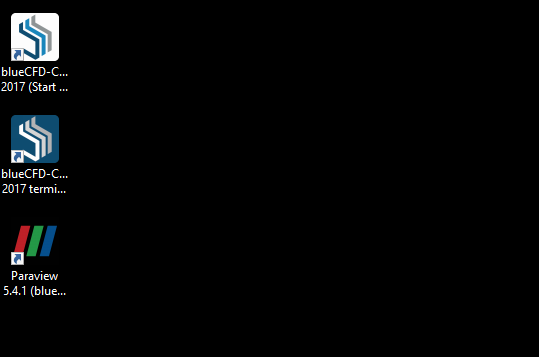
- 右键点击
blueCFD-Core 2017 (Start Menu),选择“以管理员身份运行”。 - 等待终端自动执行命令,直至显示“Environment is ready”,表示配置成功。
- 关闭终端窗口,无需重复此步骤。
第二步:安装Butterfly插件(Grasshopper版本)
准备工作
- 已安装Rhino及Grasshopper(推荐Rhino 6或7)。
安装步骤
- 下载插件
- 点击此处下载。
- 解压文件
- 将压缩包解压至任意本地文件夹(如桌面或文档)。
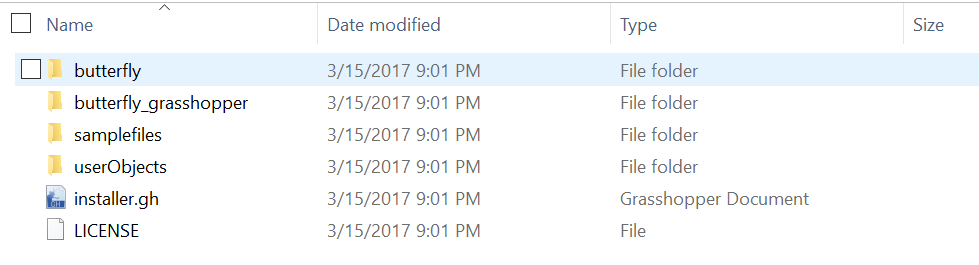
- 运行安装器
- 打开Rhino,在命令行输入
Grasshopper启动插件。 - 在Grasshopper中,点击菜单栏的 File > Open,找到解压文件夹中的
installer.gh文件并打开。
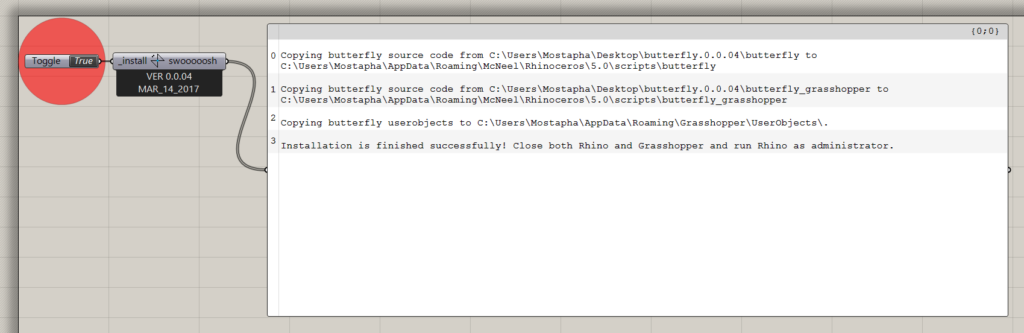
- 点击画布中唯一的组件(安装器),等待提示“Installation completed!”。
- 验证安装
- 关闭并重新打开Grasshopper,检查是否出现 Butterfly 选项卡。

- 若未显示:在Rhino命令行输入
UnloadGrasshopperPlugin,再重新输入Grasshopper启动。
默认安装路径
- 插件脚本:
C:\Users\[你的用户名]\AppData\Roaming\McNeel\Rhinoceros\5.0\scripts\butterfly - 用户组件:
C:\Users\[你的用户名]\AppData\Roaming\Grasshopper\UserObjects
第三步:验证安装是否成功
- 测试blueCFD-Core
- 右键以管理员身份运行
blueCFD-Core 2017 (Start Menu),确保终端能正常启动并无报错。
- 测试Butterfly插件
- 在Grasshopper中新建文件,从Butterfly选项卡拖入任意组件(如
Case或WindTunnel)。 - 查看压缩包内的
examplefiles,尝试打开并运行,检查是否能生成网格。
常见问题解决
- 问题1:Butterfly选项卡未显示
- 重新运行
installer.gh,确保文件复制成功。 - 检查杀毒软件是否拦截了文件写入。
- 问题2:blueCFD终端启动失败
- 确保始终以管理员身份运行。
- 重新安装blueCFD-Core,选择默认路径。
- 问题3:网格生成报错
- 确认OpenFOAM容器正在后台运行(安装后无需手动操作)。
- 检查模型尺寸是否过大,尝试简化几何体。